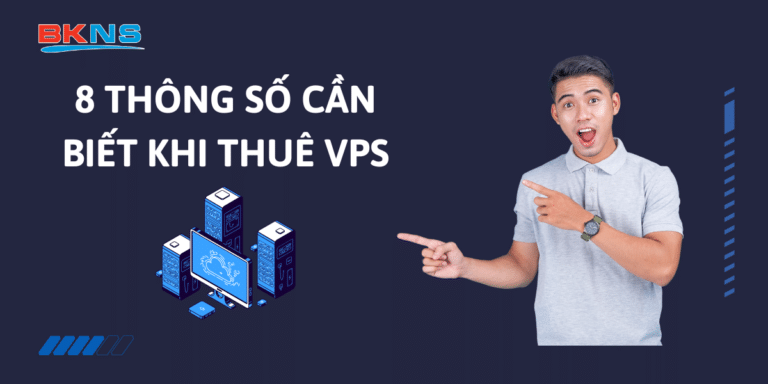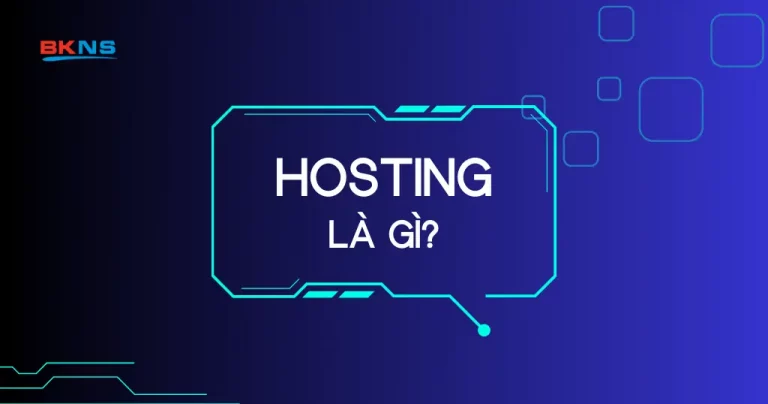Tóm Tắt Bài Viết
- 1 Hướng dẫn cấu hình để Gửi Email Bằng Gmail trên điện thoại.
- 2 Bước 1 – Mở ứng dụng Gmail
- 3 Bước 2 – Đi tới Cài đặt
- 4 Bước 3 – Nhấp vào Thêm tài khoản
- 5 Bước 4 – Nhấp vào Khác
- 6 Bước 5 – Nhập địa chỉ email của bạn
- 7 Bước 6 – Chọn IMAP
- 8 Bước 7 – Nhập mật khẩu của bạn
- 9 Bước 8 – Nhập imap.one.com cho máy chủ đến
- 10 Bước 9 – Nhập send.one.com cho máy chủ thư đi
- 11 Bước 10 – Chọn các tùy chọn tài khoản
- 12 Bước 11 – Đã xong!
Hướng dẫn cấu hình để Gửi Email Bằng Gmail trên điện thoại.
Bước 1 – Mở ứng dụng Gmail
Mở ứng dụng Gmail trên thiết bị Android của bạn.
Bước 2 – Đi tới Cài đặt
- Nhấp vào menu ở góc trên cùng bên trái để mở Cài đặt.
Nhấn vào Cài đặt ở cuối menu mở ra.
Bước 3 – Nhấp vào Thêm tài khoản
Nhấp vào Thêm tài khoản để bắt đầu thiết lập.
Bước 4 – Nhấp vào Khác
Chọn Khác làm tài khoản bạn muốn thiết lập.
Mẹo: Nếu bạn muốn thiết lập email của mình với Mobile Sync, hãy chọn Exchange.
Bước 5 – Nhập địa chỉ email của bạn
- Nhập địa chỉ email bạn muốn thiết lập.
Nhấn tiếp.
Bước 6 – Chọn IMAP
Chọn IMAP làm loại tài khoản.
Bước 7 – Nhập mật khẩu của bạn
- Nhập mật khẩu email của bạn, mật khẩu bạn sử dụng để đăng nhập vào Webmail.
- Nhấn tiếp.
Bước 8 – Nhập imap.one.com cho máy chủ đến
- Nhập imap.one.com làm máy chủ đến. (one.com ở đây có nghĩa là domain của các bạn. VD: bkns.vn -> imap.bkns.vn)
- Nhấn tiếp.
Bước 9 – Nhập send.one.com cho máy chủ thư đi
- Nhập send.one.com làm máy chủ thư đi.(one.com ở đây có nghĩa là domain của các bạn. VD: bkns.vn -> send.bkns.vn)
- Nhấn tiếp.
Bước 10 – Chọn các tùy chọn tài khoản
Tại đây, bạn đặt tần suất Gmail sẽ tìm kiếm các email mới, khi bạn nhận được thông báo và hơn thế nữa. Bỏ chọn bất kỳ tùy chọn nào bạn không muốn và nhấp vào Tiếp theo để tiếp tục.
Bước 11 – Đã xong!
Tài khoản của bạn hiện đã được thiết lập xong việc Gửi Email Bằng Gmail và sẵn sàng hoạt động!